preWindowsPoužívatelia, chyby sú najnepríjemnejšou minulosťou.V tomto článku si rozoberieme veľmi častú chybu medzi používateľmi Windows, najmä hráčmi.
該"Nedá sa pripojiť k NVIDIA"omyl.Ak ste opäť frustrovaní, keď sa na obrazovke zobrazuje chybové hlásenie „Nedá sa pripojiť k NVIDIA“, prečítajte si celý článok.
Prevedieme vás celou touto chybou Čo to znamená, prečo a ako opraviť chybu „Nedá sa pripojiť k NVIDIA“.
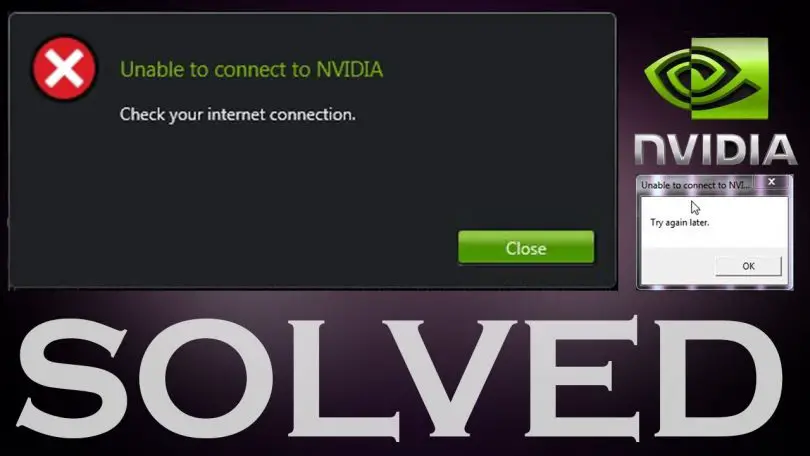
Po prečítaní tohto článku ich budete mať hneď niekoľkoRiešenie aby ste sa zbavili tohto nepríjemného vyskakovacieho okna.Na svoje problémy nájdete riešenia, a ak vám nefunguje jedno, druhé určite áno. Tak či onak, mrzutosť zmizne. Najlepšie na tom je, že na vyriešenie problému nepotrebujete žiadne počítačové znalosti.Každý môže jednoducho použiť tieto metódy a zbaviť sa nepríjemných problémov veľmi jednoduchým spôsobom.
Aký je dôvod „Nedá sa pripojiť k NVIDIA“?
Určité ovládače a programy sa môžu aktualizovať automaticky, ako naprGeForce Experiencena zaistenie bezpečnosti systému a zlepšenie výkonu počítača/laptopu.
NVIDIA GeForce Experience Program je podporný program pre automatické aktualizáciepočítačGTXgrafická kartavodič.Vždy, keď sa vyskytne problém s GeForce Experience, vyskytne sa chyba"Nedá sa pripojiť k NVIDIA.Skontrolujte svoje internetové pripojenie. " Táto chyba nie je spôsobená zlým internetovým pripojením, ako sa v ňom uvádza, takže zapnutie a vypnutie modemu ani reštartovanie počítača nepomôže.Chyba sa vyskytuje bez presného dôvodu.Rôzni ľudia majú rôzne dôvody, no vo väčšine prípadov existujú riešenia, ktoré pomôžu.
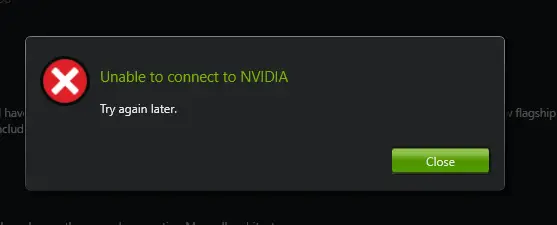
Nedá sa pripojiť k NVIDIAhlavný dôvodChyba za nemožnosťou pripojiť sa k Nvidii môže byť nasledovná:
- Vyskytli sa nejaké problémy s internetovým pripojením.
- Služby NVIDIA nie je možné spustiť.
- V aktuálnej verzii sú nejaké chyby alebo závady
- Niektoré súbory operačného systému chýbajú alebo sú poškodené
- Niektoré vírusy alebo malvér bránia správnemu fungovaniu ovládača.
V rôznych systémoch existujú rôzne dôvody.Avšak bez ohľadu na príčinu vášho počítača, riešenie, ktoré som uviedol, to vyrieši.pokračujmeRiešenie,Nestrácajte viac času.
Ako opraviť chybu „Nedá sa pripojiť k NVIDIA“?
在Nedá sa pripojiť k NVIDIAChyba nemusí byť veľmi škodlivá, ale určite môže byť veľmi frustrujúca.Môže sa kedykoľvek objaviť na obrazovke a môže trvať mesiace.Dôrazne sa odporúča, aby ste to neignorovali a napravili to raz a navždy.Skúste nižšie uvedené riešenia a ak budete postupovať podľa krokov správne, táto chyba by sa vám už v budúcnosti nemala zobraziť.
Oprava 1.Automatická aktualizácia ovládača
Hlavným dôvodom chyby Nedá sa pripojiť NVIDIA je zvyčajne to, že ovládač nemožno aktualizovať automaticky.Ak je možné aktualizovať ovládač, tento problém sa dá vyriešiť.Ak sa chcete tohto problému zbaviť, postupujte podľa nasledujúcich krokov:
Krok 1: Ak chcete začať, prejdite na odkaz nižšie:www.geforce.com/drivers.
Krok 2: Teraz kliknite"Automatické aktualizácie ovládačov"v blízkosti下載tlačidlo.
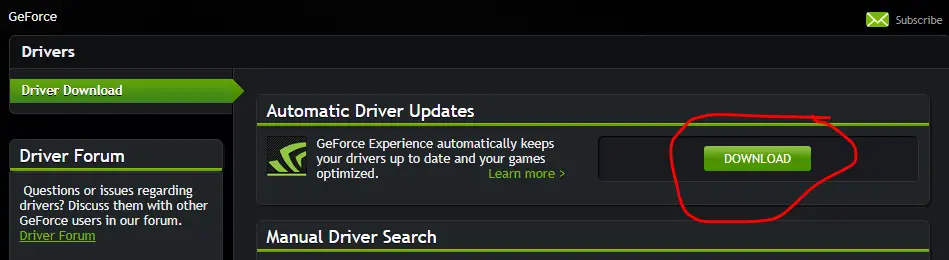
Krok 3: Ďalšie,Inštaláciasoftvér.
Krok 4:bežať"Automatické aktualizácie ovládačov". Otestuje najnovšiu verziu a automaticky stiahne a nainštaluje najnovší ovládač Geforce.
Týmto spôsobom môžete ľahko opraviť chybu, že sa nemôžete pripojiť k NVIDIA.
Oprava 2.Aktualizujte ovládače manuálne
Toto je najbežnejšie a najprijateľnejšie riešenie.Ak vyššie uvedené zlyhá vo vašom prípade, tento prípad nie.Na vyriešenie problému postupujte podľa nasledujúcich krokov:
Krok 1: Ak chcete začať, prejdite na odkaz nižšie:www.geforce.com/driversa nájsť"Manuálne vyhľadávanie ovládačov".
Krok 2: 搜索príslušný ovládač a potom vyberteStiahnuť ▼vodič.
Krok 3:Kliknite na zelené tlačidlo"Súhlasím a stiahnem".
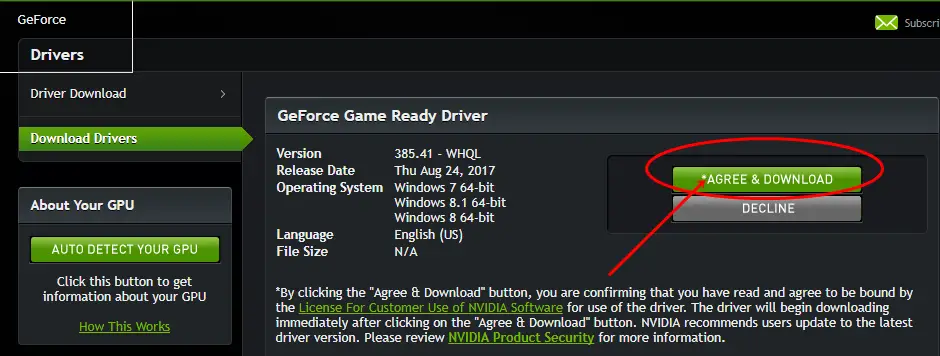
Krok 4:stlačteKláves Windows + Rspúšťač"beh"dialóg.V ňomNapíšte " devmgmt.msc ",Potomstlačte Enter.Otvorí sa Správca zariadení.
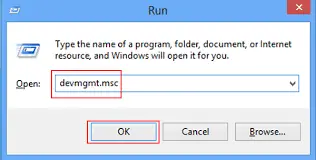
Krok 5:v "Správca zariadení", ísť do "ovládač displeja", Potom prejdite na „grafická karta".
Krok 6: 在Grafická karta上Potom kliknite pravým tlačidlom myšivybrať si"Aktualizovať softvér ovládača".
Krok 7: prehliadať並vybrať si在v kroku 3Stiahnuté ovládače.lenpodľazobrazenie na obrazovkepokyny na obsluhu, kým sa ovládač neaktualizuje.
Takto sa môžete veľmi jednoducho zbaviť chyby „Nedá sa pripojiť k NVIDIA“.
Oprava 3.Inovujte GeForce Experience
Je to celkom zrejmé, keď sa zobrazí chyba „Nedá sa pripojiť k NVIDIA“, no ľudia si to stále neuvedomujú.Ak používate verziu Geforce Experience nižšiu ako 2.5.xx, musíte ju aktualizovať.Pri inovácii a konečnom vyriešení problému postupujte podľa nasledujúcich krokov:
Krok 1: zStránka podpory NVIDIA下載Najnovšia verziaGeForce Experience.
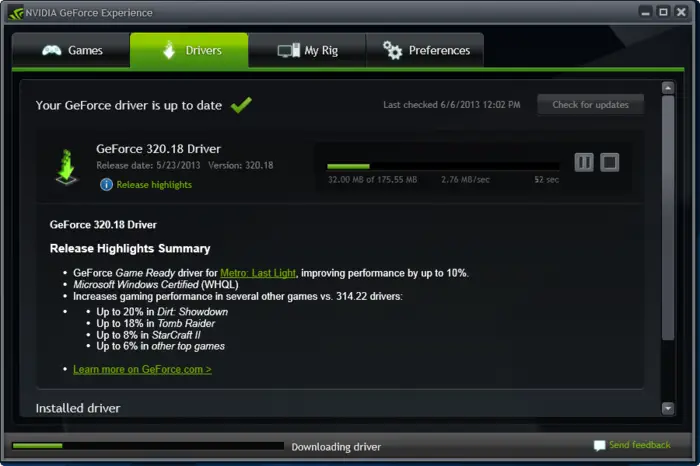
Krok 2: Inštaláciaprogram abežať.Uistite sa, že teraz používate najnovšiu verziu.
Toto je najjednoduchší, ale funkčný spôsob, ako opraviť chybu Nepodarilo sa pripojiť k NVIDIA.
Oprava 4.Reštartujte služby NVIDIA
Ak váš systém a jeho nástroje neustále aktualizujete a stále čelíte problému, že sa nemôžete pripojiť k NVIDIA, dôvodom môže byť, že sieťová služba NVIDIA sa nespúšťa správne.je to prilepené na "开始"štát.Ak je to tak vo vašom systéme, postupujte podľa týchto krokov:
Krok 1: SúčasnestlačteKláves Windows + Rpristúpiť "bež"dialóg.V ňomtypu services.msc,Potomstlačte Enter.
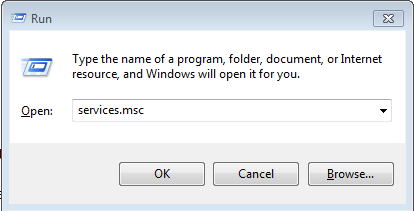
Krok 2: stlačteNkľúč na rýchle nájdenieNVIDIA Network Service.Môžete vidieť jeho stav ako"zapínanie",a všetky ostatnéstav je"Začaté" .
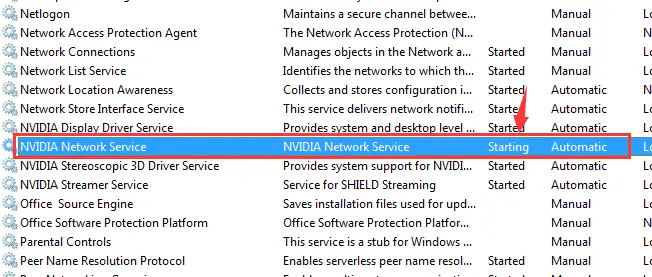
Krok 3: Teraz prejdite do nasledujúceho adresára:C: ProgramDataNVIDIA CorporationNetService
Krok 4:nájsť a odstrániťNSManagedTasks.xml, ktorá bude aXMLdokument.
Poznámka:Ak sa súbor nenájde,請kliknite"Zobraziť skryté priečinky".
Krok 5:Súčasným stlačením Windows + X kľúč pre prístup k "VIP"menu a potom vyberte "Správca úloh",Otvorené"riadenie úlohzariadenie".
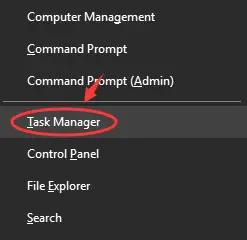
Krok 6:V Správcovi úloh prejdite na „podrobnostia potom vyberte " NVNetworkService.exe"."kliknúť"Ukončite úlohu."
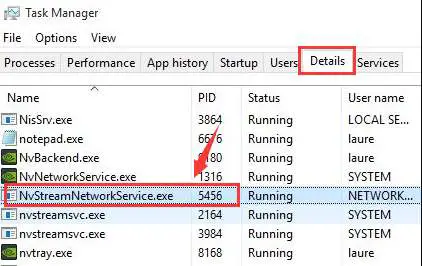
Krok 7:Teraz sa len vráť"Podávajte"okno,Kliknite pravým tlačidlom myši" NVIDIA Network Service "azačiatokto.
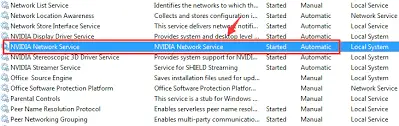
hotový to je všetko.Úspešne ste vymazali chybu „Nedá sa pripojiť k NVIDIA“.
záver
在Windowsmedzi používateľmi,Nedá sa pripojiť k NVIDIAje častá a veľmi nepríjemná chyba.Môže sa to stať z rôznych dôvodov.toto súŠtyri hlavné riešenia na vyriešenie tohto problému.

![Ako opraviť problémy s e-mailom Comcast na iPhone [Opravené] Ako opraviť problémy s e-mailom Comcast na iPhone [Opravené]](https://infoacetech.net/wp-content/uploads/2021/06/5687-photo-1605918321371-584f5deab0a2-150x150.jpg)
![E-mail Fix Cox stále vyžaduje heslo [Opravené] E-mail Fix Cox stále vyžaduje heslo [Opravené]](https://infoacetech.net/wp-content/uploads/2021/06/5780-photo-1607079832519-2408ae54239b-150x150.jpg)
![Nedá sa načítať pošta: IMAP server neodpovedá na iPhone [Opravené] Nedá sa načítať pošta: IMAP server neodpovedá na iPhone [Opravené]](https://infoacetech.net/wp-content/uploads/2022/08/9799-01_cannot_get_mail-150x150.png)
![Priblíženie: Vaše internetové pripojenie je nestabilné [Opravené] Priblíženie: Vaše internetové pripojenie je nestabilné [Opravené]](https://infoacetech.net/wp-content/uploads/2022/08/9627-01_your_internet_connection_is_unstable-670x71-150x71.jpg)

![Ako zobraziť verziu systému Windows [veľmi jednoduché]](https://infoacetech.net/wp-content/uploads/2023/06/Windows%E7%89%88%E6%9C%AC%E6%80%8E%E9%BA%BC%E7%9C%8B-180x100.jpg)

